WordPress 테마를 사용하여 웹 사이트를 만드는 자세한 지침
게시 됨: 2022-11-21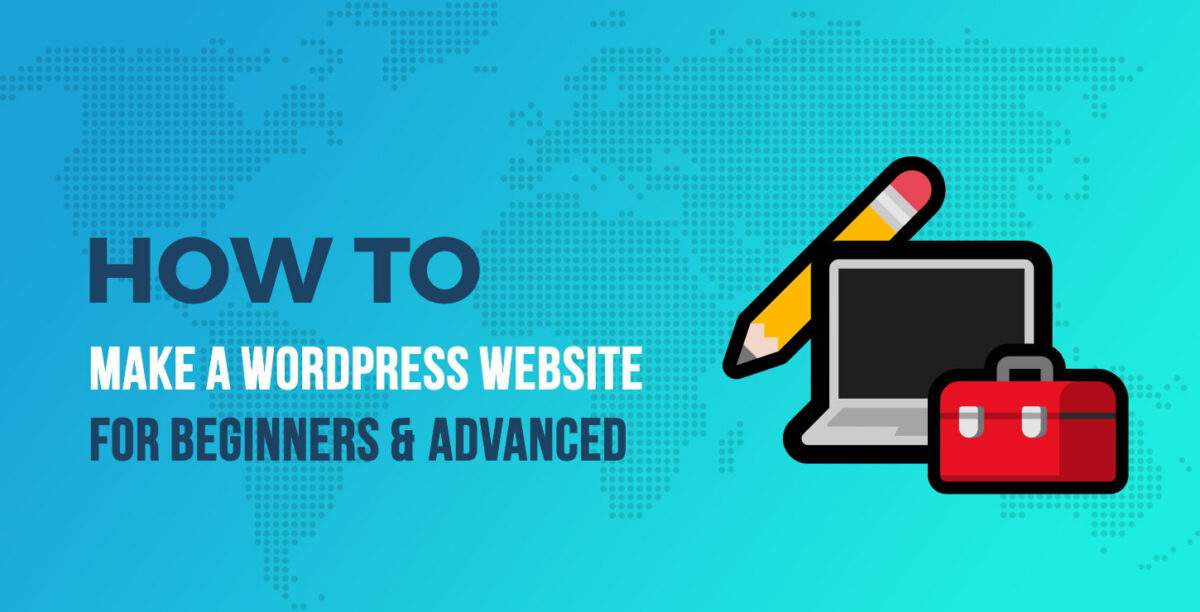
WordPress 테마 로 웹사이트 구축을 제대로 시작하시겠습니까? 많은 사람들은 특히 IT 개발자가 아닌 경우 WordPress에서 웹 사이트를 만드는 것이 어려울 수 있다고 생각합니다.
하지만 걱정하지 마!
회사원이든 학생이든 직장인이든 60세 이상이든 여전히 할 수 있습니다. 이 글은 귀하 또는 IT 지식이 없는 사람들이 쉽고 빠르게 웹 사이트를 만들 수 있도록 단계별 지침을 제공합니다.
웹사이트 아이디어, 도메인, WordPress 테마 , 호스트는 WordPress에서 웹사이트를 만들기 전에 알아야 할 기본 사항입니다. 이제 시작 하겠습니다 . 간단히 말해서 백지에서 웹사이트를 전문적으로 운영하기 위한 5단계는 다음과 같습니다.
1: 웹사이트 아이디어 만들기
2: 도메인 이름 등록
3: 호스팅 구입
4: 웹사이트 만들기 진행
5: 지금 블로그 시작
목차
워드프레스 테마를 사용하여 웹사이트 만들기
1단계: 웹사이트 아이디어 만들기
단계별로 웹사이트의 내용을 먼저 결정해야 합니다. 많은 웹사이트 아이디어가 있으므로 신중하게 고려해야 합니다. 웹사이트 방향을 올바르게 선택하면 웹 사이트가 강해진 후에도 수익을 올릴 수 있습니다.
하려는 웹사이트의 목적과 주요 기능을 미리 선택합니다. 오늘날 가장 인기 있는 웹사이트 유형은 다음과 같습니다.
- 온라인 판매를 위한 웹사이트 : 온라인 상점은 현재 가장 많이 방문하는 웹사이트 유형입니다. 낙하 배송을 통해 모든 사람이 왼쪽 비즈니스를 만들 수 있습니다. 전 세계 어디에서나 기술 제품, 물리적 또는 디지털 제품을 판매할 수 있습니다(실제 상점보다 훨씬 간단함).
- 블로그 : 많은 성공적인 웹마스터가 블로그를 만드는 방법과 같은 간단한 검색 쿼리로 경력을 시작했습니다. 블로그는 다양한 주제에 대해 글을 쓸 수 있고, 블로깅은 비즈니스 또는 취미(여행, 음식, 음악, 책)를 위한 것일 수 있습니다.
- 교육 웹사이트: 특별한 기술이 있습니까? 나만의 온라인 과정이나 회원 전용 웹사이트를 만들어 보시지 않겠습니까? 어떤 주제에 대해 열정이 있다면 교육용 웹사이트를 만드는 것도 해당 분야의 전문가가 되는 데 도움이 될 수 있습니다. 이 아이디어를 바탕으로 올바른 WordPress 테마 교육 을 선택할 수 있습니다 . 그리고 WordPress 테마 Evanto 는 귀하의 웹사이트에 대해 고려해야 할 이상적인 선택일 수 있습니다.
기본 아이디어를 염두에 두고 있으면 웹사이트 호스팅과 웹사이트의 도메인 이름을 선택하는 것이 더 쉬울 것입니다.
2단계: 도메인 이름 등록
웹사이트를 만들기 전에 먼저 매력적인 도메인 이름이 필요합니다. 도메인 이름은 웹사이트의 이름입니다. 따라서 사람들이 브라우저에 입력할 때 기억해야 하는 이름이기 때문에 구입하기 전에 신중하게 선택하십시오. Google.com 또는 Facebook.com만큼 흥미롭고 좋은 이름을 찾으십시오. 웹사이트의 시작이 좋은지 아닌지는 덕분입니다.
도메인 이름을 등록할 때 수행해야 할 몇 가지 참고 사항이 있습니다.
- 웹사이트 이름 아이디어.
- 도메인 확인 페이지에서 테스트를 수행하여 사용 가능한지 확인하십시오.
- 도메인 이름 검색 실행
- 최고의 도메인 이름 중 하나 또는 여러 개를 선택하십시오.
- 주문을 검토하고 등록을 완료합니다.
3단계: 웹 호스팅 구입
기본적으로 호스팅은 방문자의 브라우저가 필요할 때 데이터를 다운로드할 수 있도록 웹사이트의 모든 파일을 여기에 넣는 곳입니다. 반면에 도메인은 방문자가 해당 도메인 이름을 브라우저에 입력할 수 있도록 브랜드와 연결된 고유한 주소를 선택합니다. 요컨대, 적어도 웹사이트를 위한 웹 호스팅과 도메인 이름이 모두 필요합니다. 프로젝트의 규모에 따라 적합한 웹 호스팅 유형을 고려해야 하는 많은 유형의 웹 호스팅이 있습니다.

4단계: WordPress 테마를 사용하여 웹사이트 생성 진행
지금은 어려운 시기입니다. 전체 웹사이트 생성 프로세스는 이 단계인 플랫폼 선택에 따라 달라집니다. 당신의 목표가 무엇을 해야 하는지는 당신이 선택해야 할 플랫폼을 결정하는 역할을 할 것입니다.
세계에서 가장 인기 있는 콘텐츠 관리 시스템이라는 타이틀을 유지하면서 WordPress를 통해 사용자는 원하는 모든 유형의 웹사이트를 만들 수 있습니다. 많은 사람들이 블로그를 위해 WordPress를 사용하지만 많은 사람들이 전자 상거래 사이트 또는 제품 리뷰 사이트로도 사용합니다. 사용할 수 있는 많은 수의 플러그인은 WordPress를 웹에서 강력한 도구로 만들기 위한 핵심 기반입니다.
#환경
Hostinger의 자동 설치 도구를 사용하여 설치할 수 있는 CMS가 많이 있습니다. 아래 예는 WordPress를 만드는 방법입니다.
- Hostinger 제어판에 액세스하고 자동 설치 프로그램을 선택합니다.
- 검색 엔진에 WordPress를 입력하고 WordPress를 선택합니다.
- 워드프레스 3단계 가이드로 모든 정보와 설정을 입력하세요.
이제 WordPress가 성공적으로 설치되었습니다. 위의 관리자 페이지에 로그인하려면 웹 이름, 사용자 이름 및 암호와 같은 정보를 입력해야 합니다.
보시다시피 호스팅 자동 설치 프로그램으로 WordPress를 설치하는 데 몇 분 밖에 걸리지 않습니다. WordPress를 어디서부터 시작해야 할지 잘 모르겠다면 이 튜토리얼을 확인하세요.
#WordPress 관리 영역
설치가 완료되면 yourdomain.com/wp-admin으로 이동하여 WordPress 대시보드로 이동합니다.
설치 중에 설정한 자격 증명을 입력합니다. 관리자 인터페이스에서 콘텐츠에서 사용자, 웹사이트 인터페이스에 이르기까지 WordPress 웹사이트와 관련된 모든 것을 제어할 수 있습니다.
#WordPress 테마 및 디자인
워드프레스 웹사이트를 만들 때의 장점 중 하나는 다양한 테마 중에서 선택할 수 있다는 것입니다. 정적 최고의 WordPress 테마 또는 웹용 WordPress 테마 비디오 중에서 선택할 수 있습니다.
테마는 웹사이트 로딩 속도에 큰 영향을 미치므로 잘 프로그래밍된 워드프레스 테마 를 선택하면 웹사이트 로딩 속도가 매우 느려질 수 있습니다. 또한 테마는 보안에 큰 영향을 미치며 잘못 코딩된 WordPress 테마 는 해커에 의해 쉽게 악용되고 파괴됩니다.
공식 WordPress 테마 갤러리 페이지에는 6,000개 이상의 옵션이 있습니다! 대시보드의 모양 > 테마 에서 이 라이브러리에 액세스할 수 있습니다 .
테마의 미리보기는 스크린샷에 표시된 것과 정확히 동일하게 보이지 않을 수 있습니다. 나중에 사용자 지정하고 설정할 수 있으므로 이는 정상적인 현상입니다. 디자인, 색상, 타이포그래피 및 기타 몇 가지 요소를 찾아야 합니다. 완전한 웹 사이트를 얻으려면.
마음에 드는 WordPress 테마를 찾았으면 설치 를 클릭 합니다 . 테마가 설치될 때까지 잠시 기다립니다. 그런 다음 설치 버튼이 나타나고 활성화 버튼으로 대체됩니다. 완료하려면 활성화 버튼을 클릭해야 합니다 .
변경하려는 경우 모양 > 사용자 지정 으로 이동 하여 테마를 사용자 지정할 수 있습니다.
WordPress 웹 사이트를 만드는 방법을 자세히 이해하려면 여기에서 WordPress 테마 자습서 를 볼 수 있습니다 .
5단계: 지금 블로그를 시작하세요!
게시물을 작성하려면 대시보드에서 게시물 메뉴 > 새로 추가 를 클릭합니다.
첫 번째 게시물을 게시할 수 있는 편집기가 표시됩니다.
작성이 끝나면 화면 오른쪽 상단으로 스크롤한 다음 게시 버튼을 클릭하여 첫 번째 게시물을 게시합니다.
게시물 편집기 화면에는 범주 및 태그와 같은 여러 가지 다른 옵션이 표시됩니다. Google 봇이 더 많은 것을 이해할 수 있도록 웹 사이트 구조를 최적화하려면 블로그에서 이를 사용하는 것이 필수적입니다.
게시물 편집기 화면에서 사용할 수 있는 모든 기능을 사용하려면 WordPress에서 새 게시물을 추가하는 방법에 대한 기사를 읽어야 합니다.
위는 WordPress를 사용하여 웹 사이트를 만드는 5가지 기본 단계입니다. 바라건대 WordPress에서 웹사이트를 만드는 방법에 대한 올바른 가이드를 찾으셨기를 바랍니다. 행운을 빕니다!
더 읽어보기: 2003년부터 2020년까지 WordPress의 역사
저희에게 연락하십시오, ThimPress:
홈페이지 : https://thimpress.com/
팬페이지 : https://www.facebook.com/ThimPress
유튜브 : https://www.youtube.com/c/ThimPressDesign
트위터 : https://twitter.com/thimpress
